Uživatelská příručka pro iPad
- Uživatelská příručka pro iPad
- Novinky v systému iPadOS
- Podporované modely
-
- Probuzení a odemknutí
- Nastavení hlasitosti
- Změna nebo vypnutí zvuků
- Přístup k funkcím z uzamčené obrazovky
- Otvírání aplikací na ploše
- Pořízení snímku nebo záznamu obrazovky
- Změna nebo zamknutí orientace obrazovky
- Změna tapety
- Roztažení aplikace na celou plochu displeje
- Přetažení
- Hledání na iPadu
- Posílání položek přes AirDrop
- Spouštění rychlých akcí
- Použití a přizpůsobení Ovládacího centra
- Otevření a uspořádání zobrazení dnešního dne
- Dobíjení a monitorování baterie
- Význam stavových ikon
- Cestování s iPadem
-
-
- Přehled funkcí aplikace Domácnost
- Přidání a ovládání příslušenství
- Nastavení příslušenství
- Přidání dalších domácností
- Nastavení konfigurace HomePodu
- Konfigurování kamer
- Nastavení konfigurace směrovače
- Vytvoření a použití scén
- Ovládání domácnosti pomocí Siri
- Automatizace a vzdálený přístup
- Vytvoření automatizované činnosti
- Sdílení ovládání s dalšími osobami
-
- Prohlížení map
- Hledání míst
- Obrázky okolí
- Označování míst
- Získání informací o místě
- Sdílení míst
- Ukládání oblíbených míst
- Vytváření sbírek
- Získání dopravních informací a informací o počasí
- Vyhledání trasy
- Sledování průběžných navigačních pokynů
- Prohlídky Flyover v aplikaci Mapy
- Pomoc s vylepšováním map
-
- Prohlížení fotek a sledování videí
- Úpravy fotek a videí
- Úprava snímků Live Photo
- Úpravy fotek v režimu Portrét
- Uspořádání fotek v albech
- Hledání ve Fotkách
- Sdílení fotek a videí
- Prohlížení vzpomínek
- Hledání osob ve Fotkách
- Procházení fotek podle místa
- Použití Fotek na iCloudu
- Sdílení fotek ve sdílených albech na iCloudu
- Použití funkce Můj fotostream
- Import fotek a videí
- Tisk fotek
- Zkratky
- Akcie
- Tipy
-
- Nastavení rodinného sdílení
- Sdílení zakoupených položek s členy rodiny
- Zapnutí funkce Požádat o koupi
- Skrytí zakoupených položek
- Sdílení předplatného
- Sdílení fotek, kalendáře a dalších položek s členy rodiny
- Zjištění polohy ztraceného zařízení člena rodiny
- Nastavení funkce Čas u obrazovky pro členy rodiny
-
- Sdílení internetového připojení
- Zahajování a příjem telefonních hovorů
- Použití iPadu jako druhého monitoru Macu
- Přenášení rozpracovaných činností mezi iPadem a Macem
- Vyjímání, kopírování a vkládání dat mezi iPadem a Macem
- Připojení iPadu k počítači přes USB
- Synchronizace iPadu s počítačem
- Přenos souborů mezi iPadem a počítačem
-
-
- Restartování iPadu
- Aktualizace systému iPadOS
- Zálohování iPadu
- Návrat k výchozímu nastavení iPadu
- Obnova veškerého obsahu ze zálohy
- Obnova zakoupených a smazaných položek
- Prodej nebo darování iPadu
- Smazání veškerého obsahu a nastavení
- Obnova továrního nastavení iPadu
- Instalace a odstranění konfiguračních profilů
-
- Začínáme s funkcemi zpřístupnění
-
-
- Zapnutí a procvičování VoiceOveru
- Změna nastavení VoiceOveru
- Seznámení s gesty VoiceOveru
- Ovládání iPadu pomocí gest VoiceOveru
- Ovládání VoiceOveru pomocí rotoru
- Používání klávesnice na obrazovce
- Psaní prstem
- Ovládání VoiceOveru z externí klávesnice Apple
- Psaní Braillovým písmem na displej s použitím VoiceOveru
- Použití braillského řádku
- Přizpůsobení gest a klávesových zkratek
- Používání VoiceOveru s polohovacím zařízením
- Použití VoiceOveru v aplikacích
- Zvětšení
- Lupa
- Zobrazení a velikost textu
- Pohyb
- Předčítání obsahu
- Zvukové popisy
-
-
- Důležité informace o bezpečnosti
- Důležité informace o zacházení
- Získání informací o vašem iPadu
- Zobrazení nebo změna nastavení mobilních dat
- Další informace o softwaru a službách
- Prohlášení o shodě s FCC
- Prohlášení o shodě s kanadskými standardy ISED
- Informace o laserovém zařízení třídy 1
- Apple a životní prostředí
- Informace o likvidaci a recyklaci
- Prohlášení o shodě s doporučením ENERGY STAR
- Copyright
Probuzení a odemknutí iPadu
Když iPad nepoužíváte, po určité době vypne displej, aby ušetřil energii, zamkne se, aby zamezil neoprávněnému použití, a přejde do režimu spánku. Chcete‑li ho znovu použít, můžete ho snadno probudit a odemknout.
Probuzení iPadu
iPad můžete probudit těmito způsoby:
Stiskněte horní tlačítko.
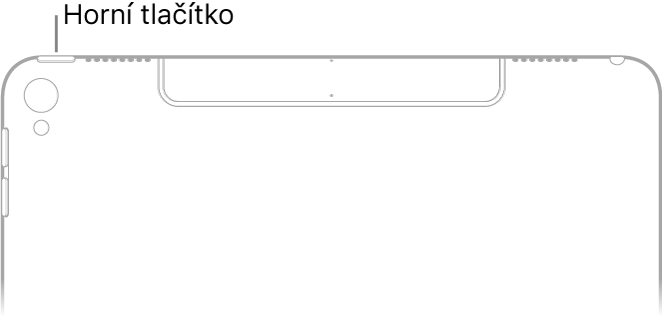
Klepněte na obrazovku. Na podporovaných modelech můžete klepnutím na obrazovku tužkou Apple Pencil probudit iPad a otevřít Poznámky.
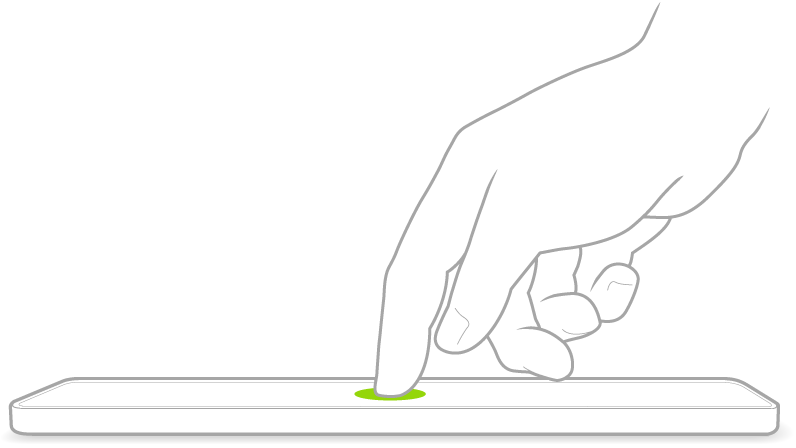
Odemknutí iPadu pomocí Face ID
Pokud jste Face ID nenastavili při prvním zapnutí iPadu, postupujte podle pokynů v tématu Nastavení Face ID na iPadu.
Na podporovaných modelech klepněte na obrazovku a podívejte se na iPad.
Odemknutí iPadu signalizuje animovaná ikona zámku přecházející ze zamčeného do odemčeného stavu.
Přejetím od dolního okraje obrazovky nahoru zobrazíte plochu.
Chcete‑li iPad znovu zamknout, stiskněte horní tlačítko. iPad se také zamkne automaticky, když se přibližně po dobu jedné minuty nedotknete displeje. Je-li však v Nastavení ![]() > Face ID a kód zapnutá funkce pro detekci pozornosti, iPad neztlumí obrazovku ani se nezamkne, pokud detekuje pozornost.
> Face ID a kód zapnutá funkce pro detekci pozornosti, iPad neztlumí obrazovku ani se nezamkne, pokud detekuje pozornost.
Odemknutí iPadu pomocí Touch ID
Pokud jste při úvodním nastavení iPadu nenastavili Touch ID, postupujte podle pokynů v tématu Nastavení Touch ID na iPadu.
Na podporovaných modelech stiskněte tlačítko plochy prstem, který jste zaregistrovali v nastavení Touch ID.

Chcete‑li iPad znovu zamknout, stiskněte horní tlačítko. iPad se také zamkne automaticky, když se přibližně po dobu jedné minuty nedotknete displeje.
Odemknutí iPadu pomocí přístupového kódu
Pokud jste při úvodním nastavení iPadu přístupový kód nevytvořili, postupujte podle pokynů v tématu Nastavení nebo změna přístupového kódu.
Přejeďte od dolního okraje uzamčené obrazovky nahoru (na iPadech s Face ID) nebo stiskněte tlačítko plochy (na ostatních modelech iPadu).
Zadejte přístupový kód (je-li na iPadu zapnutý kódový zámek).
Chcete‑li iPad znovu zamknout, stiskněte horní tlačítko. iPad se také zamkne automaticky, když se přibližně po dobu jedné minuty nedotknete displeje.